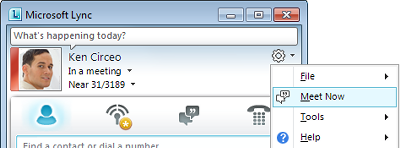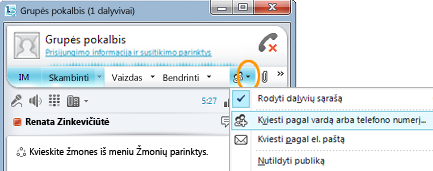Šiame vadove sužinosite, kaip improvizuoti susitikimus internetu ir konferencinius skambučius naudojant "Microsoft® Lync 2010"™ ryšių programinę įrangą.
Ką norėtumėte daryti?
Pradėti bendrinti veiklas
Norint bendrinti ekraną su kolega kitoje vietoje, pateikti oficialią "Microsoft"® PowerPoint ® pateiktį arba bendrinti idėjas interaktyviojoje lentoje, reikia vos kelių spustelėimų.
Darbalaukio arba monitorių bendrinimas
-
"Lync" pagrindiniame lange, kontaktų sąraše dukart spustelėkite kontakto vardą.
-
Kai atidaromas pokalbio langas, spustelėkite meniuBendrinti.
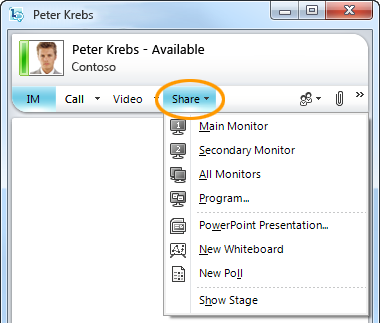
-
Pasirinkite, kuriuos monitorius bendrinti.
Pastaba: Kai aktyviai bendrinate arba pateikiate pateiktį, lango viršuje rodoma juosta, kurioje rašoma Bendrinate.

Pasirinkite programą, kurią norite bendrinti
Kartais norite bendrinti tik vieną programą ir jos langus.
-
Pokalbio lange spustelėkite meniu Bendrinti , tada spustelėkite Programa.
-
Dialogo lange Programų bendrinimas dukart spustelėkite programą, kurią norite rodyti.
Pastaba: Kiekvieną kartą, kai aktyviai bendrinate programą, lango viršuje rodoma juosta, kurioje rašoma Dabar bendrinate , o programos lange rodomas švytėjimas, rodantis, kas rodoma.
Darbalaukio, monitorių arba programų bendrinimo sustabdymas
-
Ekrano viršuje esančioje bendrinimo juostoje spustelėkite mygtukąStabdyti bendrinimą.

Suteikite kam nors jūsų darbalaukio valdymą
Pradėjus bendrinti darbalaukį, monitorių arba programą, jūs būsite vienintelis, galintis juos valdyti. Kai būsite pasirengę, galite leisti kitiems naudoti savo pelę ir klaviatūrą naršant ir atliekant keitimus kompiuteryje. Galite bet kuriuo metu vėl susigrąžinti valdymą.
-
Bendrinimo juostoje spustelėkite meniu Suteikti valdymą, tada atlikite vieną iš šių veiksmų:
-
Norėdami leisti kiekvienam automatiškai valdyti savo kompiuterį susitikime, spustelėkite Automatiškai priimti valdymo užklausas.
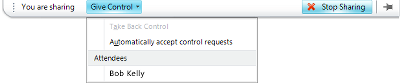
-
Norėdami suteikti valdymą tik vienam asmeniui, spustelėkite asmens vardą dalyje Dalyviai.
Pastaba: Jei pasirinksite asmenį, jis galės iš karto valdyti pelę ir redaguoti naudodamas klaviatūrą. Jei pasirinksite Automatiškai priimti valdymo užklausas, žmonės automatiškai gaus valdymą, kai spustelės Prašyti suteikti valdymą.
Susigrąžinkite valdymą bet kuriuo metu
-
Bendrinimo juostoje spustelėkite meniu Suteikti valdymą.
-
Jei pasirinkta Automatiškai priimti valdymo užklausas , spustelėkite ją, kad ją išvalytumėte, arba, jei norite susigrąžinti valdymą iš asmens, spustelėkite Susigrąžinti valdymą.
Patikimai pateikite PowerPoint pateiktį
Pateikdami paruoštą pateiktį grupei, tikriausiai norėsite kontroliuoti turinį, tempą ir tai, kas rodoma visą laiką.
-
"Lync" pagrindiniame lange, kontaktų sąraše dukart spustelėkite kontakto vardą.
-
Pokalbio lange spustelėkite "Sharemenu", tada spustelėkite PowerPoint pateiktis.
-
Dialogo lange Pateikti PowerPoint dukart spustelėkite PowerPoint pateiktį, kurią norite pateikti. Kai tik turinys konvertuojamas ir nusiunčiamas, kiti dalyviai gali matyti jūsų pateiktį.
Pastaba: Kai pateikiate pateiktį, lango viršuje rodoma juosta, kurioje rašoma Dabar jūs pateikiate.
Stabdyti pateikimą
-
Bendrinimo juostoje spustelėkite Stabdyti pateikimą.
Pokalbių, skambučių arba susitikimų internetu įrašymas
Galite įrašyti susitikimus internetu, skambučius ir pokalbius. Pagal numatytuosius nustatymus įrašai įrašomi kompiuteryje C:\Users\username\Lync 2010 įrašuose.
Pokalbio arba skambučio įrašymas
Kai dalyvaujate susitikime, pokalbyje ar pokalbyje, galite pradėti įrašymą.
-
Pokalbio lange spustelėkite meniu Daugiau parinkčių , tada spustelėkite Pradėti įrašymą.

Įrašo leidimas
Įrašus galite paleisti iš "Microsoft® Lync™ 2010" įrašų tvarkytuvo atlikdami šiuos veiksmus:
-
Spustelėkite Pradėti, Visos programos, "Microsoft Lync 2010" ir "Microsoft Lync 2010" įrašų tvarkytuvas.
-
"Microsoft Lync 2010" įrašų tvarkytuve spustelėkite įrašą, tada spustelėkite Leisti.
Siuntimo įrašo eksportavimas
Taip pat galite eksportuoti įrašą, kurį galite įrašyti bendrinamoje vietoje ir siųsti kaip el. laiško priedą.
-
"Lync 2010" įrašų tvarkytuve spustelėkite "Lync" įrašai, spustelėkite įrašą, spustelėkite Eksportuoti ir atlikite nurodytus veiksmus. Pagal numatytuosius nustatymus platinamas įrašas įrašomas aplanke C:\Users\username\Lync 2010 Recordings.